1 साझा-होस्टिंग खाते के तहत कई वेबसाइटें बनाएं
अधिकांश साझा-होस्टिंग पैकेज प्रति डोमेन एक डोमेन के साथ चिपक जाते हैं; कुछ 2-5 अतिरिक्त ऐड-ऑन डोमेन के साथ आते हैं; आपके पैकेज की लागत और विशिष्टताओं पर निर्भर करता है.
यदि आप अधिक डोमेन जोड़ना चाहते हैं तो क्या होगा? इसका सीधा समाधान है - अपनी होस्टिंग कंपनी को अधिक भुगतान करें। यहां पेनी का भुगतान किए बिना अपने वेब होस्टिंग खाते में अधिक डोमेन जोड़ने की एक विधि है। यह तकनीक आपको प्राप्त करने की अनुमति देती है
- एकाधिक डोमेन, एक वेबसाइट, एक साझा होस्टिंग खाता - उदाहरण: Hongkiat.net, Hongkiat.org बिंदु वापस (पुनर्निर्देशित) hongkiat.com पर
- एकाधिक डोमेन, कुछ वेबसाइट, एक साझा होस्टिंग खाता (प्रत्येक अपने स्वयं के डोमेन नाम के साथ) एकल साझा-होस्टिंग खाते के अंतर्गत. - उदाहरण: एक साझा-होस्टिंग खाते के तहत car-talk.com, phone-talk.com, आदि जैसी वेबसाइट बनाएँ.
सबसे पहले और सबसे महत्वपूर्ण, जोनएडिट (फ्री) के साथ साइन अप करें
मैं ZoneEdit का उपयोग कर रहा हूँ, इसलिए यदि आप एक नहीं हैं तो पहली चीज़ जो आपको करनी है वह है ZoneEdit के साथ साइन अप करना.
क्या है ZoneEdit
संक्षेप में, ZoneEdit आपके DNS, डोमेन, ईमेल (अग्रेषण) को मुफ्त में होस्ट करता है। आपको बस अपने डोमेन के DNS को ZoneEdit पर इंगित करना है। ज़ोनडिट के बारे में और पढ़ें.
एकाधिक डोमेन, 1 वेबसाइट, 1 साझा होस्टिंग

इसका अर्थ है कई डोमेन की मेजबानी, सभी एक साझा होस्टिंग खाते पर एक वेबसाइट की ओर इशारा करते हुए। आइए इस उदाहरण के लिए मेरा कार्यान्वयन करें। मैंने हाल ही में कुछ डोमेन खरीदे हैं (hongkiat.net और hongkiat.org क्रमशः), और ZoneEdit मुझे इन डोमेन को वापस इंगित करने में मदद करने जा रहा है hongkiat.com या hongkiat.com/blog
- ZoneEdit में लॉगिन करें, Add Zones पर क्लिक करें
- नए डोमेन में टाइप करें, और क्लिक करें जोन जोड़ें
- आपको 2 Nameservers Hosts और IP दिए जाएंगे। मेरे मामले में, मुझे ns18.zoneedit.com (72.9.106.68) ns9.zoneedit.com (66.240.231.42) दिया गया है।
- एक और ब्राउज़र खोलें, अपने डोमेन कंट्रोल पैनल में लॉगिन करें। Nameservers के लिए देखें और दोनों ZoneEdit के नेमसर्वर्स के साथ मौजूदा लोगों को बदलें.
- वापस जोनएडिट पर क्लिक करें ज़ोन को संपादित करेंई, और नया जोड़ा डोमेन नाम पर क्लिक करें.
- क्लिक करें वेब फॉरवर्ड, अपने में टाइप करें गंतव्य यू र ल. डिफ़ॉल्ट रूप से, साथ और बिना डोमेन “www” जब तक आप कस्टम कॉन्फ़िगर नहीं करेंगे तब तक वह गंतव्य URL की ओर इशारा करेगा.
- किया हुआ! इससे पहले कि आप वास्तव में इसे आज़मा सकें, इसमें कुछ मिनट लगेंगे (कुछ को 1 दिन तक का समय, Nameservers Update पर निर्भर करता है) हो सकता है। सफलता सेटिंग पर, टाइपिंग “hongkiat.net” ब्राउज़र में आपको निर्देशित करेगा “hongkiat.com“
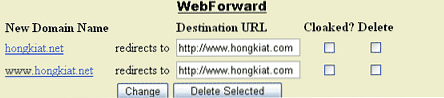
एकाधिक डोमेन, एकाधिक वेबसाइट, 1 साझा होस्टिंग
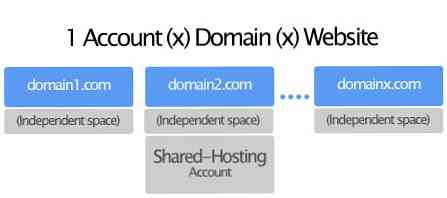
यदि आपके पास साझा करने के लिए बहुत सारे GBs के साथ साझा होस्टिंग खाता है, तो आप विभिन्न डोमेन के साथ कुछ वेबसाइट शुरू कर सकते हैं; एक साझा होस्टिंग खाते के तहत उन सभी को होस्ट करना हालांकि आपकी वेब होस्टिंग कंपनी का कहना है कि केवल 1 ऐड-ऑन डोमेन की अनुमति है.
अपनी वेबसाइट को किसी अन्य फ़ोल्डर में बनाएँ सर्जन करना नया फोल्डर अपनी नई वेबसाइट को स्टोर करने के लिए, प्राप्त करें सीधा URL उस वेबसाइट पर. सीधा URL यहाँ = गंतव्य यू र ल जोनएडिट में
उदाहरण: यदि मैं बनाता हूं “phonesandgadgets” सीधे के तहत “/ Public_html / Hongkiat /” मेरा डायरेक्ट URL होगा https://www.hongkiat.com/phonesandgadgets/ ज़ोनएडिट का उपयोग करें में सूचीबद्ध चरणों का पालन करें एकाधिक डोमेन, 1 वेबसाइट, 1 साझा होस्टिंग, लेकिन गंतव्य URL को बदलें. किया हुआ! जब भी आप ब्राउज़र में अपने नए डोमेन में टाइप करते हैं, तो यह उस सामग्री को कॉल करेगा जहाँ से आपने असाइन किया है। अधिक डोमेन जोड़ने के लिए आप इस विधि को दोहरा सकते हैं लेकिन फिर भी आप इसे प्रतिबंधित करेंगे:
- होस्टिंग क्षमता - इनमें से प्रत्येक वेबसाइट के लिए बुद्धिमानी से अपने अंतरिक्ष आवंटन का निर्धारण करें
- ज़ोनडिट मुक्त खाता - प्रत्येक मुफ्त खाता केवल 5 डोमेन को जोड़ने की अनुमति देता है.




